教程
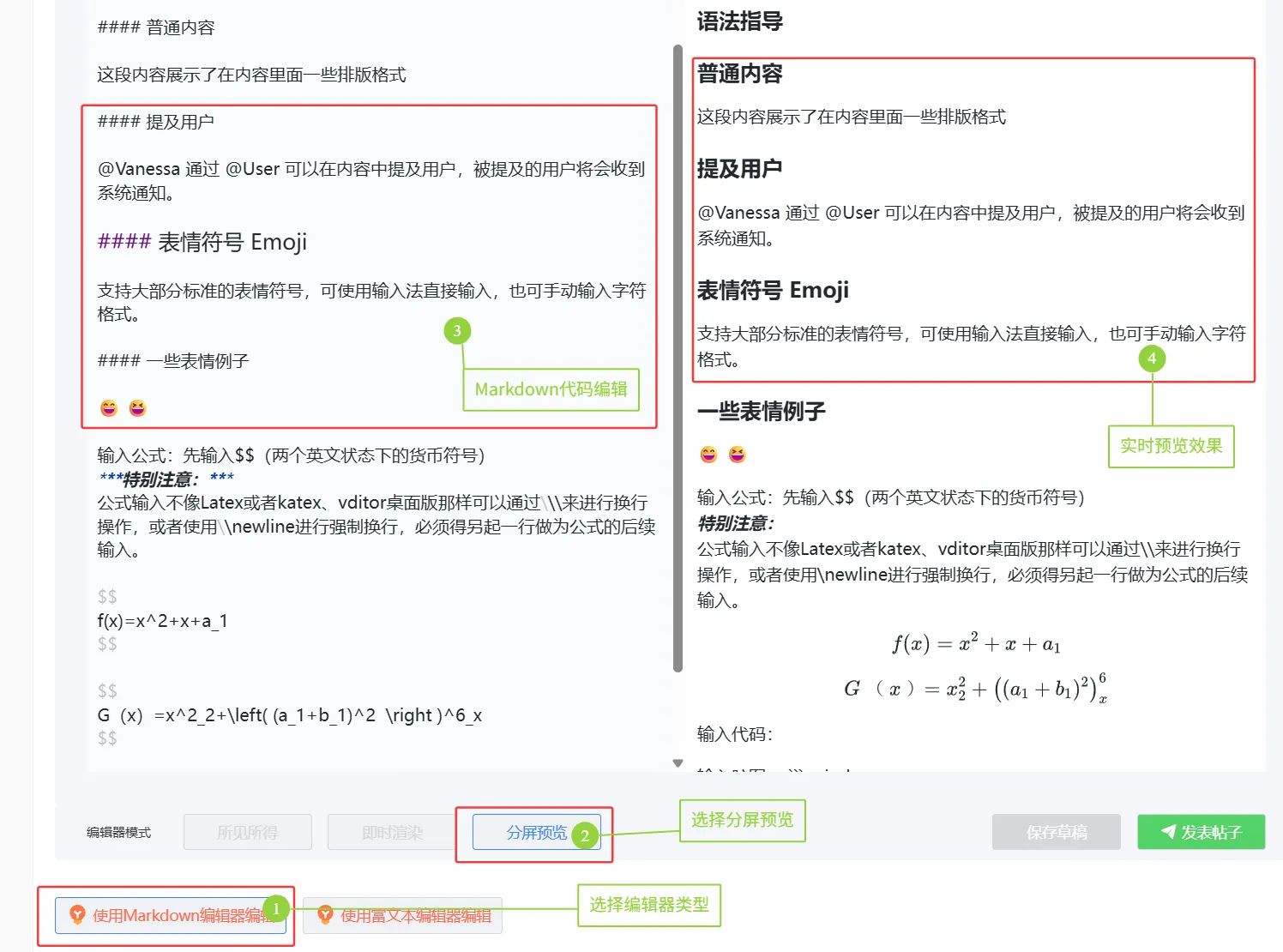
这是一篇讲解如何正确使用 Markdown 的排版示例
在使用vditor编辑器时建议使用分屏预览模式进行编辑,这样可以看见你写的代码处于什么状态,更好的布局页面,将显示效果和后台的代码进行分开展示。
语法指导
普通内容
这段内容展示了在内容里面一些排版格式
提及用户
@Vanessa 通过 @User 可以在内容中提及用户,被提及的用户将会收到系统通知。
表情符号 Emoji
支持大部分标准的表情符号,可使用输入法直接输入,也可手动输入字符格式。
一些表情例子
😄 😆
输入公式:先输入$$(两个英文状态下的货币符号)
特别注意:
公式输入不像Latex或者katex、vditor桌面版那样可以通过\\来进行换行操作,或者使用\newline进行强制换行,必须得另起一行做为公式的后续输入。
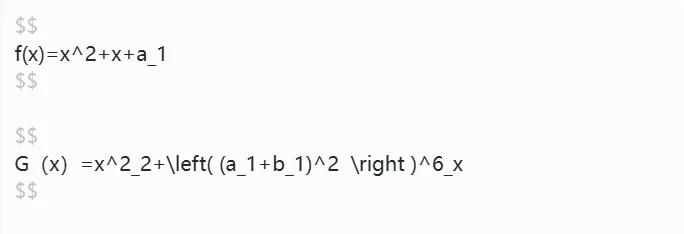
f(x)=x^2+x+a_1
G(x)=x^2_2+\left( (a_1+b_1)^2 \right )^6_x
输入代码内容:
先输入```后面跟语言的类型,比如:Python、JavaScript、vba等自带对应语法高亮(英文状态下的,然后选择对应的语言,普通代码可以直接粘贴)

print("Hello, World!")
输入流程图:
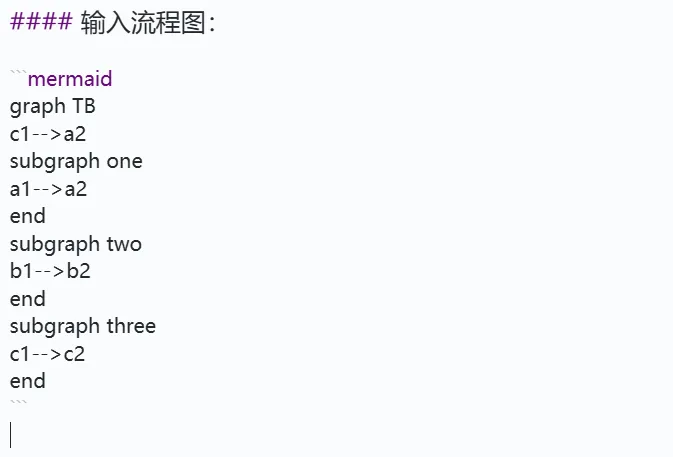
graph TB
c1-->a2
subgraph one
a1-->a2
end
subgraph two
b1-->b2
end
subgraph three
c1-->c2
end
输入时序图:
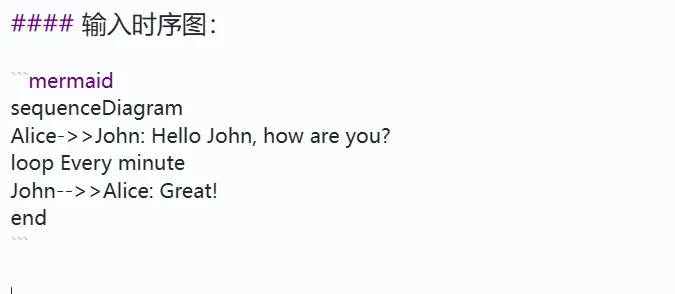
sequenceDiagram
Alice->>John: Hello John, how are you?
loop Every minute
John-->>Alice: Great!
end
输入甘特图:
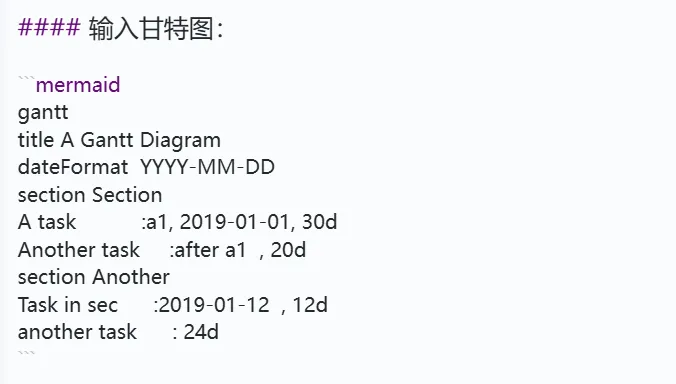
gantt
title A Gantt Diagram
dateFormat YYYY-MM-DD
section Section
A task :a1, 2019-01-01, 30d
Another task :after a1 , 20d
section Another
Task in sec :2019-01-12 , 12d
another task : 24d
输入脑图:
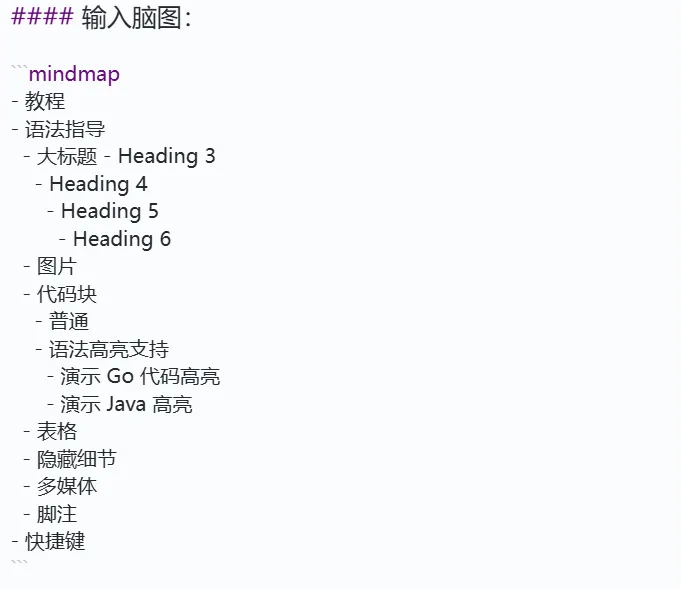
- 教程
- 语法指导
- 大标题 - Heading 3
- Heading 4
- Heading 5
- Heading 6
- 图片
- 代码块
- 普通
- 语法高亮支持
- 演示 Go 代码高亮
- 演示 Java 高亮
- 表格
- 隐藏细节
- 多媒体
- 脚注
- 快捷键
输入图表:
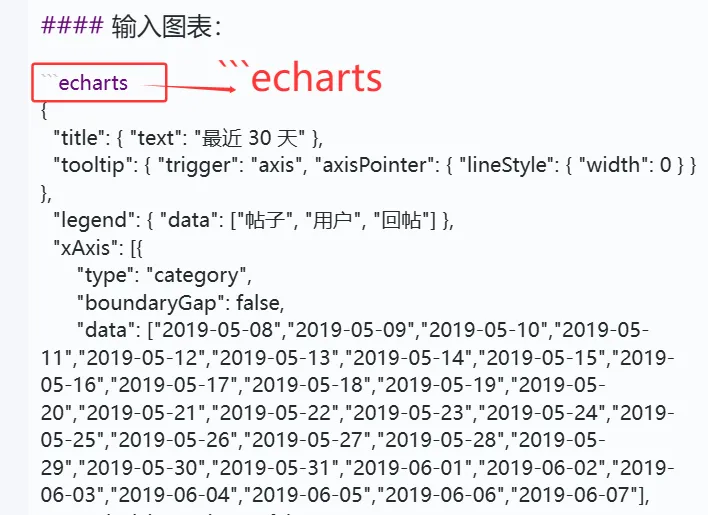
{
"title": { "text": "最近 30 天" },
"tooltip": { "trigger": "axis", "axisPointer": { "lineStyle": { "width": 0 } } },
"legend": { "data": ["帖子", "用户", "回帖"] },
"xAxis": [{
"type": "category",
"boundaryGap": false,
"data": ["2019-05-08","2019-05-09","2019-05-10","2019-05-11","2019-05-12","2019-05-13","2019-05-14","2019-05-15","2019-05-16","2019-05-17","2019-05-18","2019-05-19","2019-05-20","2019-05-21","2019-05-22","2019-05-23","2019-05-24","2019-05-25","2019-05-26","2019-05-27","2019-05-28","2019-05-29","2019-05-30","2019-05-31","2019-06-01","2019-06-02","2019-06-03","2019-06-04","2019-06-05","2019-06-06","2019-06-07"],
"axisTick": { "show": false },
"axisLine": { "show": false }
}],
"yAxis": [{ "type": "value", "axisTick": { "show": false }, "axisLine": { "show": false }, "splitLine": { "lineStyle": { "color": "rgba(0, 0, 0, .38)", "type": "dashed" } } }],
"series": [
{
"name": "帖子", "type": "line", "smooth": true, "itemStyle": { "color": "#d23f31" }, "areaStyle": { "normal": {} }, "z": 3,
"data": ["18","14","22","9","7","18","10","12","13","16","6","9","15","15","12","15","8","14","9","10","29","22","14","22","9","10","15","9","9","15","0"]
},
{
"name": "用户", "type": "line", "smooth": true, "itemStyle": { "color": "#f1e05a" }, "areaStyle": { "normal": {} }, "z": 2,
"data": ["31","33","30","23","16","29","23","37","41","29","16","13","39","23","38","136","89","35","22","50","57","47","36","59","14","23","46","44","51","43","0"]
},
{
"name": "回帖", "type": "line", "smooth": true, "itemStyle": { "color": "#4285f4" }, "areaStyle": { "normal": {} }, "z": 1,
"data": ["35","42","73","15","43","58","55","35","46","87","36","15","44","76","130","73","50","20","21","54","48","73","60","89","26","27","70","63","55","37","0"]
}
]
}
输入五线谱:
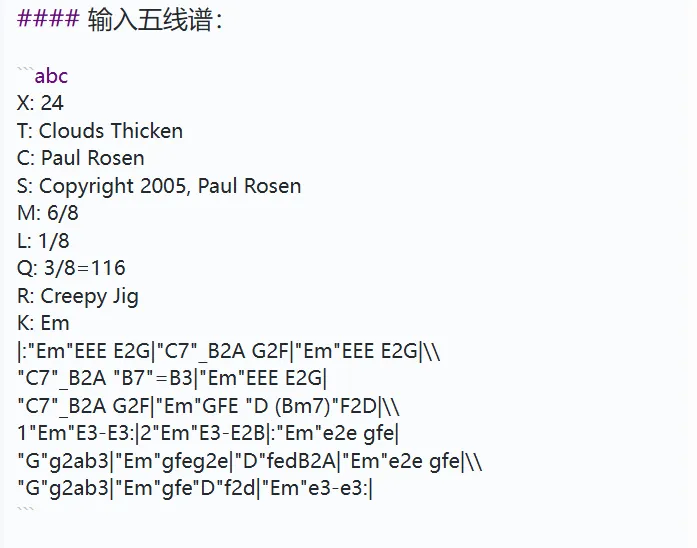
X: 24
T: Clouds Thicken
C: Paul Rosen
S: Copyright 2005, Paul Rosen
M: 6/8
L: 1/8
Q: 3/8=116
R: CreepyJig
K: Em
|:"Em"EEE E2G|"C7"_B2A G2F|"Em"EEE E2G|\\
"C7"_B2A "B7"=B3|"Em"EEE E2G|
"C7"_B2A G2F|"Em"GFE "D (Bm7)"F2D|\\
1"Em"E3-E3:|2"Em"E3-E2B|:"Em"e2e gfe|
"G"g2ab3|"Em"gfeg2e|"D"fedB2A|"Em"e2e gfe|\\
"G"g2ab3|"Em"gfe"D"f2d|"Em"e3-e3:|
输入graphviz:
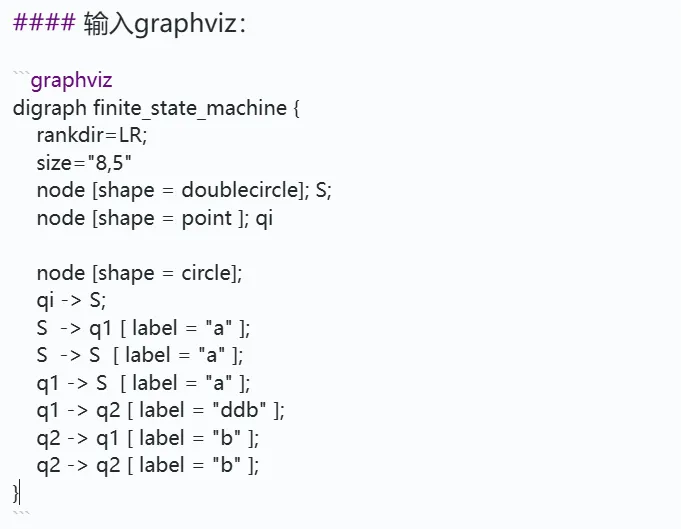
digraph finite_state_machine {
rankdir=LR;
size="8,5"
node [shape = doublecircle]; S;
node [shape = point ]; qi
node [shape = circle];
qi -> S;
S -> q1 [ label = "a" ];
S -> S [ label = "a" ];
q1 -> S [ label = "a" ];
q1 -> q2 [ label = "ddb" ];
q2 -> q1 [ label = "b" ];
q2 -> q2 [ label = "b" ];
}
输入flowchart
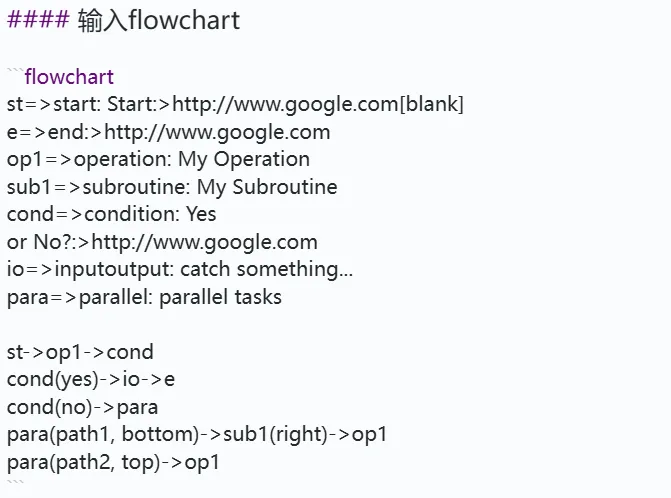
st=>start: Start:>http://www.google.com[blank]
e=>end:>http://www.google.com
op1=>operation: My Operation
sub1=>subroutine: My Subroutine
cond=>condition: Yes
or No?:>http://www.google.com
io=>inputoutput: catch something...
para=>parallel: parallel tasks
输入flowchart
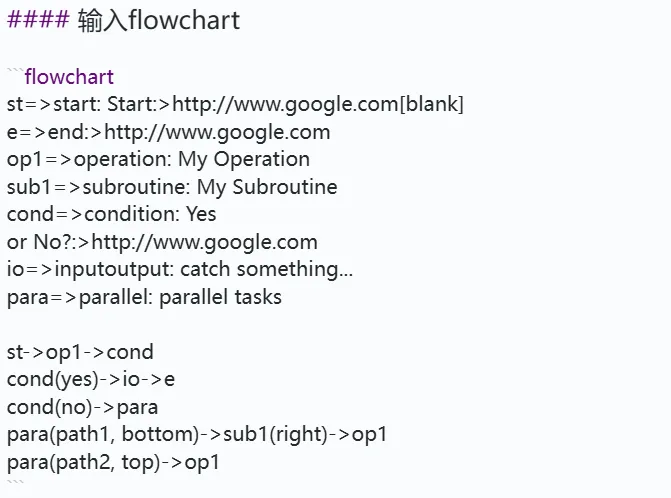
输入flowchart
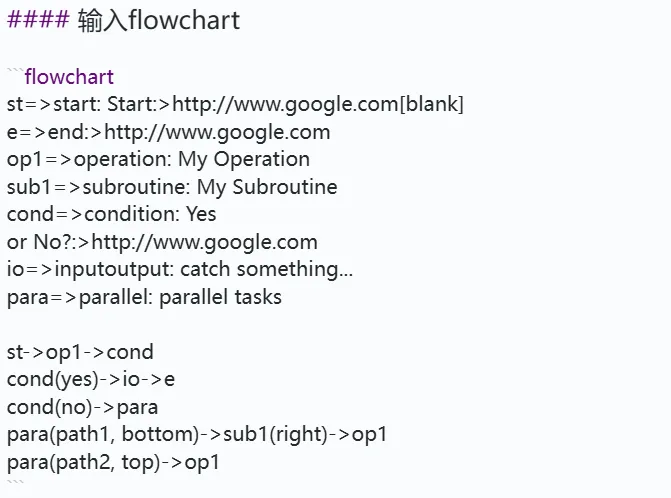
st->op1->cond
cond(yes)->io->e
cond(no)->para
para(path1, bottom)->sub1(right)->op1
para(path2, top)->op1
输入plantuml:
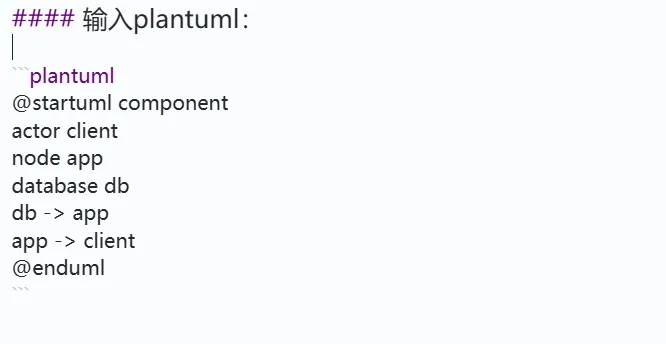
@startuml component
actor client
node app
database db
db -> app
app -> client
@enduml
结语:
Vditor Markdown编辑器功能强大,需要一些学习才能完全掌握,但是它是最能体现专业性的编辑器,无论是公式还是图表,所以如果你在学习的路上请掌握Markdown编辑器以及Latex或者katex的公式代码写法,当然也有公式转化工具,但他们的用法前提也是你必须得掌握Latex语法 
输入plantuml:
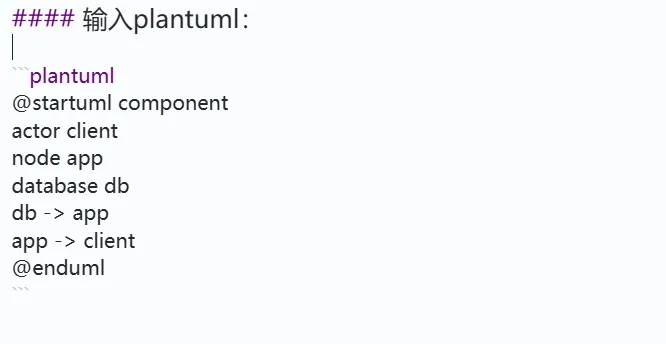
结语:
Vditor Markdown编辑器功能强大,需要一些学习才能完全掌握,但是它是最能体现专业性的编辑器,无论是公式还是图表,所以如果你在学习的路上请掌握Markdown编辑器以及Latex或者katex的公式代码写法,当然也有公式转化工具,但他们的用法前提也是你必须得掌握Latex语法 

 /1
/1 